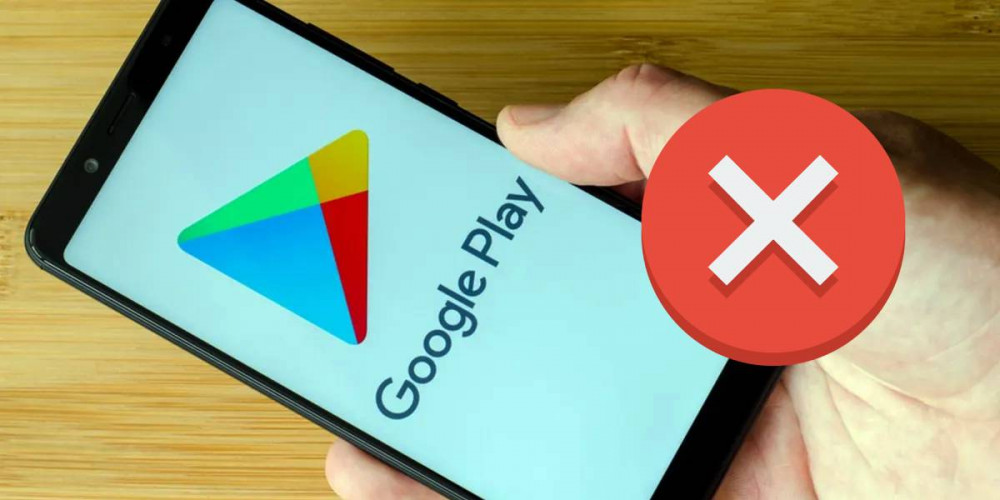
更新のたびに、Android はますます依存度が高くなります。 Google Play とそのサービス 、システムの消費の大部分を占めています。 これにもかかわらず、ユーザーがひどいエラーに遭遇することを免除されているわけではありません」 Google Play が停止しました 」 時々。
そして、これは Android のすべてのバージョンでほぼ例外なく発生することであり、おそらくそれを通知するメッセージが変更されます。 そのため、Samsung では、「申し訳ありませんが、Google Play ストアは停止しました」という安心感を得ることができます。 したがって、これがあなたに当てはまる場合は、ここで説明します このエラーが発生する理由と修正方法 .
Google Play ストアが停止するのはなぜですか?
 その理由のほとんどは、 Google Play ストア アプリが開かない、または使用中に停止して終了する ネットワークの問題や OS のポップアップ バグに関係している場合もあります。
その理由のほとんどは、 Google Play ストア アプリが開かない、または使用中に停止して終了する ネットワークの問題や OS のポップアップ バグに関係している場合もあります。
最初のケースでは、より良いインターネット ネットワークに接続するだけで十分ですが、XNUMX 番目の例では 解決策は原因によって異なります .
したがって、ほとんどの場合、Google Play の閉鎖につながるエラーを特定することは不可能です。 良いことは、それが一般的であることです。 OSの安定性に大きく依存する瞬間的なエラー .
そして、これが私たちが持っている場所です 一部のユーザーにとって悪いニュース 、たとえば、MIUI が One UI よりも不安定になることがわかっているためですが、これは別の問題です。
Google Play の停止: すべてのソリューション
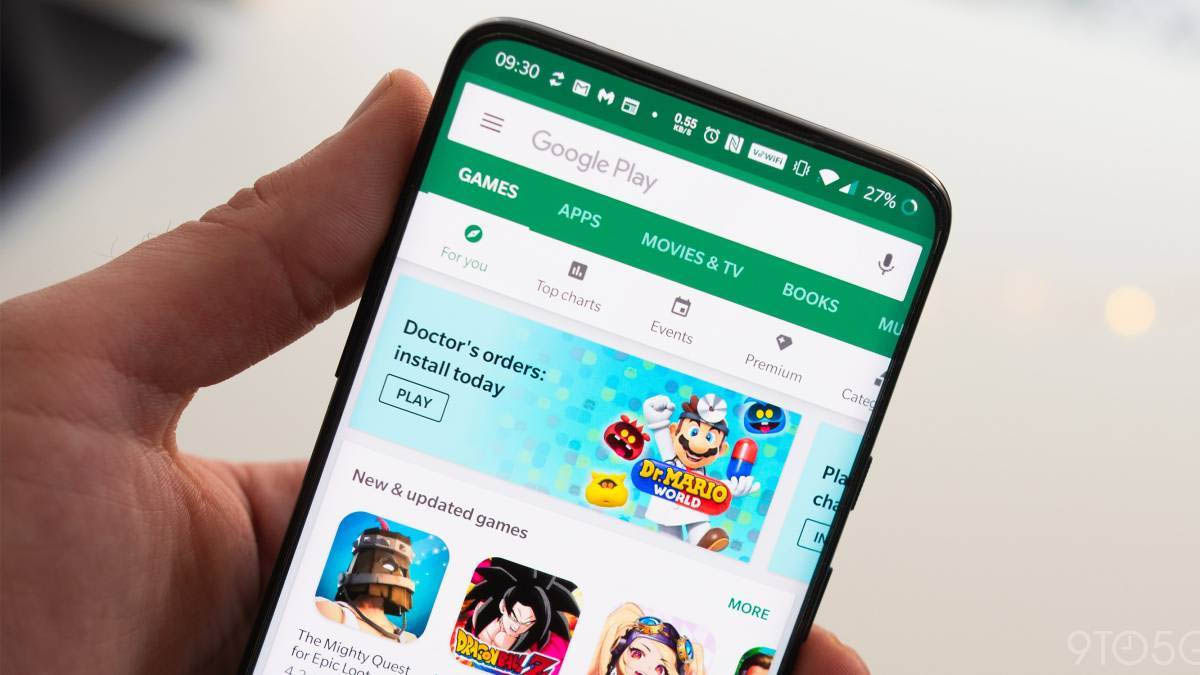 前のポイントで、閉鎖された Google Play に対するいくつかの可能な解決策の良いアイデアが得られることは確かですが、それでも、すべての回答を書面で残しておく価値があります。 そのため、問題を修正するすべての方法を以下に残しておきます。」 Google Play が停止しました "エラー。
前のポイントで、閉鎖された Google Play に対するいくつかの可能な解決策の良いアイデアが得られることは確かですが、それでも、すべての回答を書面で残しておく価値があります。 そのため、問題を修正するすべての方法を以下に残しておきます。」 Google Play が停止しました "エラー。
モバイルまたはタブレットを再起動します
- Google Play アプリを閉じて再度開いてみても、まだ開けない場合は、 デバイスを再起動してみてください .
- これを行うには、システム ボタンが表示されるまで電源ボタンを押したままにし、「」と表示されているボタンをクリックします。 再起動 」または「 リブート "
- 次に、デバイスが届くまで待つ必要があります オフにして再びオンにする .
Google Play ストアのキャッシュとデータを消去する
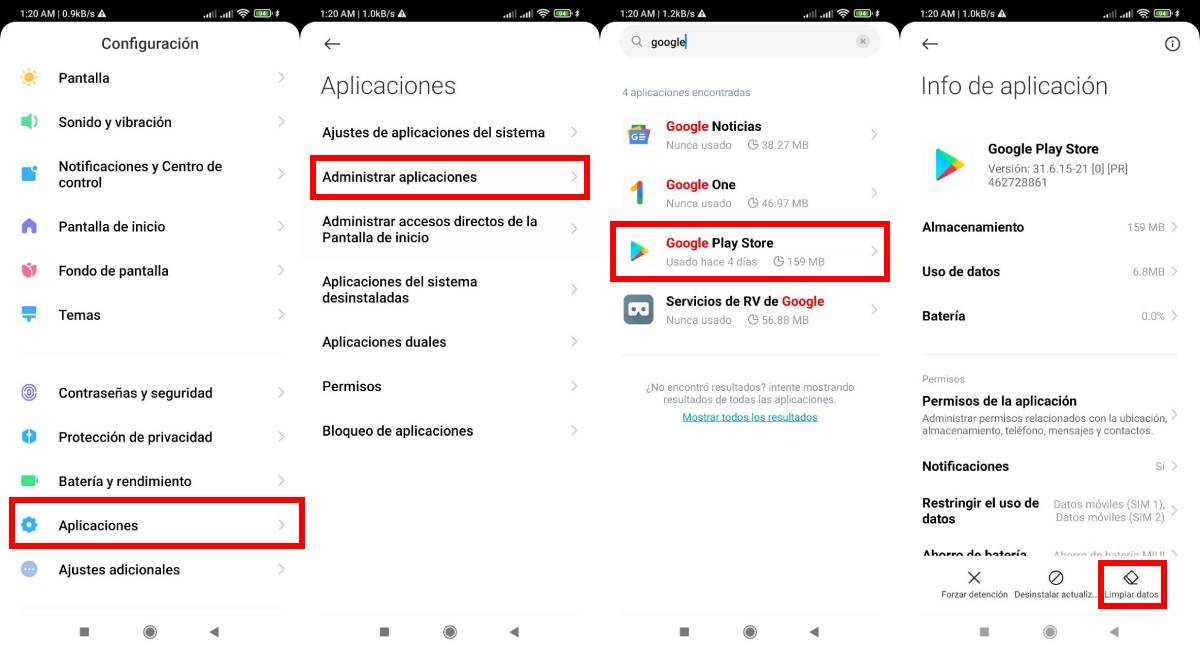
- 開ける " 設定 」をクリックし、「 アプリケーション 」オプションで、アプリケーション マネージャーを選択し、「」を検索します。 Google Playストア "
- メニューが開き、このアプリのデータとオプションが表示されます。オプションを選択して (モバイルのインターフェースに応じて)、 キャッシュデータを削除する 、 を押して、その選択を確認します。
- モバイルを再起動します Google Play アプリをもう一度開いてみてください。
- 前のオプションが機能しない場合は、すべてのアプリ データを削除してみてください。そのためには、キャッシュ データを削除するオプションを選択する代わりに、前のすべての手順を繰り返す必要があります。 データの消去またはストレージの削除 .
Google Play システムを最新の状態に保つ
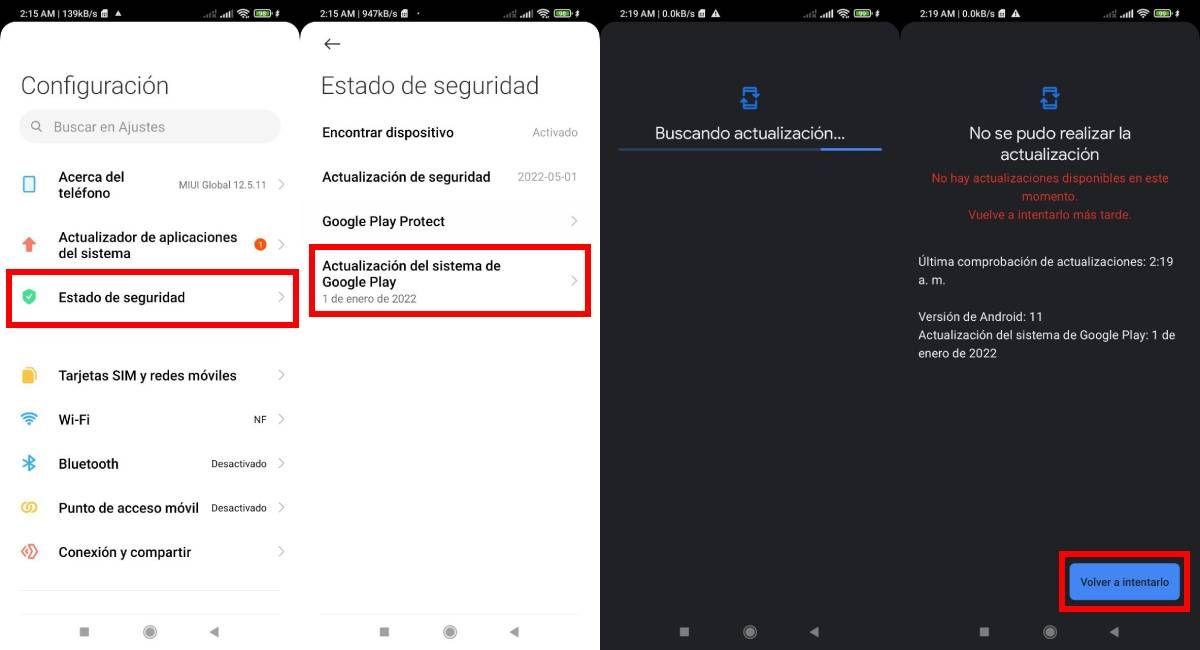
- の後にエラーが発生する可能性があります Google Play ストアの強制閉鎖 そのアプリの更新で問題が解決したか、密接に関連しています。
- 」と入力して、Google Play システムを更新します。 設定 」を選択し、「 セキュリティ状況 」(少なくともXiaomiデバイスの場合)。
- 新しいメニューで、それが言うところをクリックしてください」 Google Play システム アップデート 「、この後、システムは更新をチェックしている間、読み込み画面に移動します。 利用可能なものがある場合は、ダウンロードを確認するだけです。
Google サービスを更新する
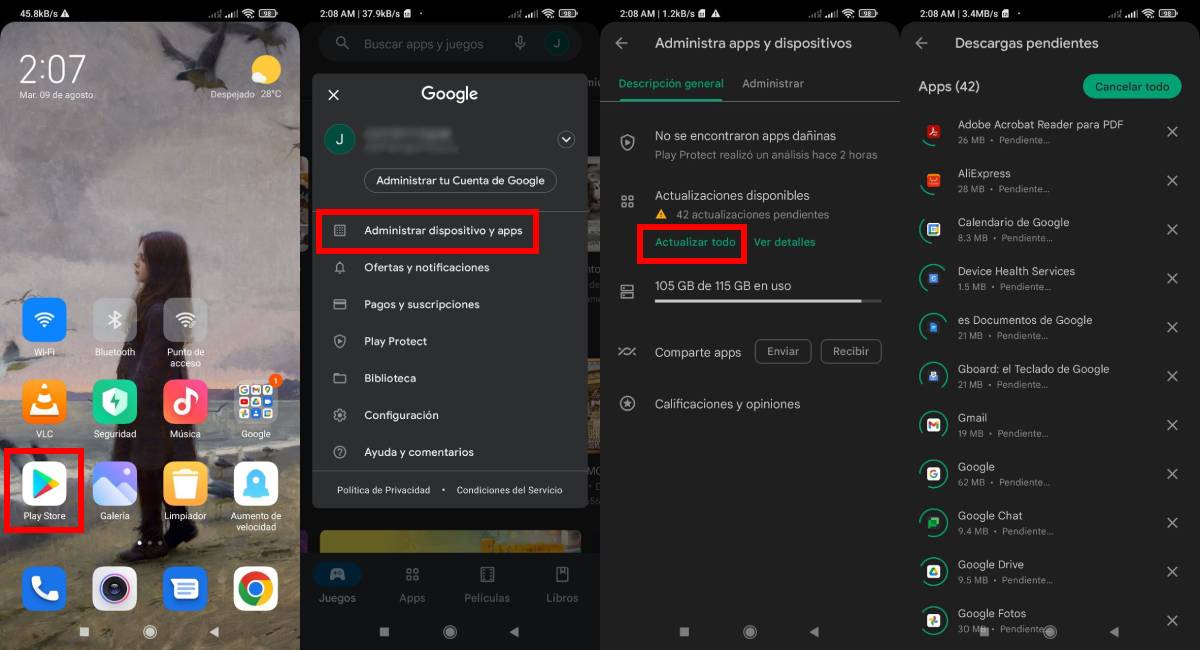
- Google Play ストア アプリを開くことができた場合、 しかし、しばらくすると閉まります 、アプリのデータに誤りがある可能性があります。
- 残りのGoogleサービスを更新してみてください。これを行うには、上記のアプリケーションを開いてから ユーザーのアイコンをクリックします 画面の右上隅にあります。
- メニューが開き、「」というオプションを選択します デバイスとアプリを管理する 」。 新しいオプションが表示されます。 すべて更新 "
Google Play ストアから最新のアップデートをアンインストールします
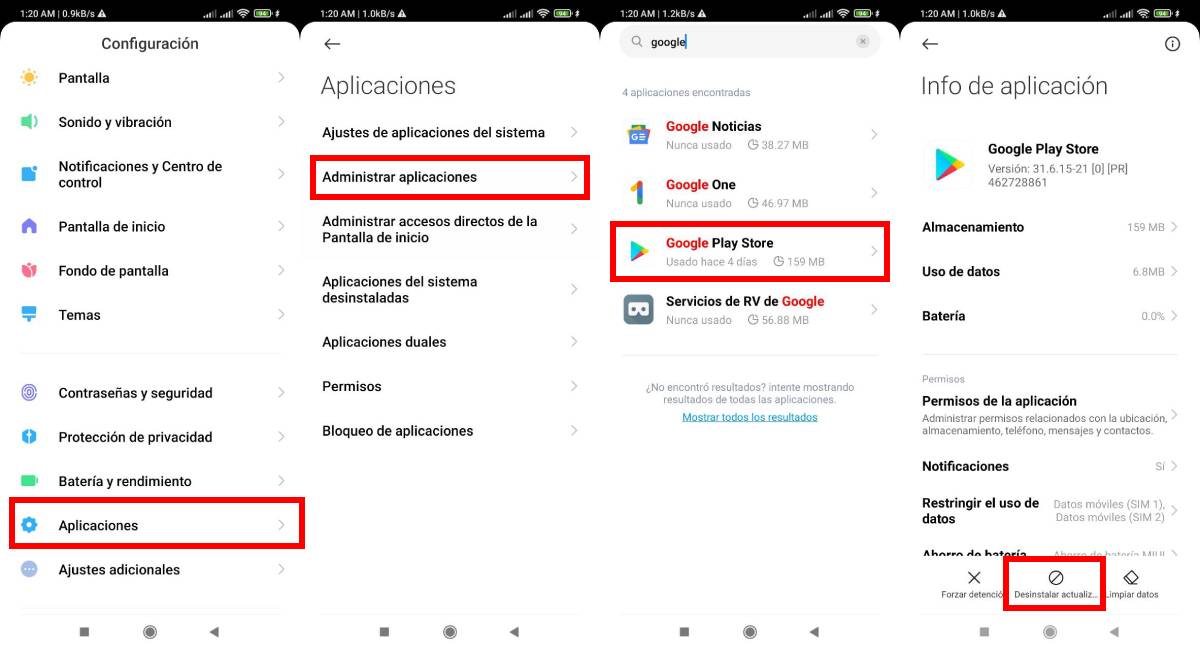
- 直感に反しますが、Google Play の停止エラーが 最新のアップデートの問題 (ポップアップしたばかりの場合はなおさらです)。
- そのアプリや他のアプリの更新をアンインストールできます。」 設定 「、そこを探してください」 アプリケーション 」オプションを選択してから、アプリケーション マネージャーから Google Play ストアを探します。
- アプリケーション情報メニューに入ったら、「」というボタンをクリックします 更新プログラムをアンインストールする "
デバイスの日付と時刻を変更する
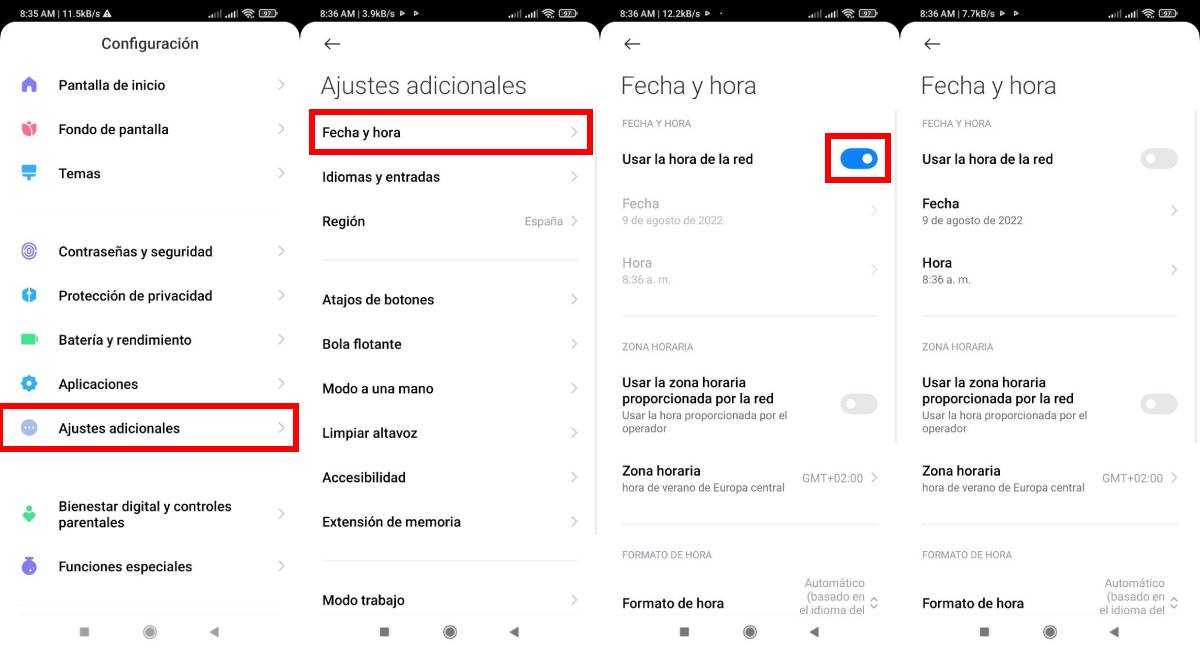
- Play ストアを含む Google のネットワークとサービスの使用は、 時差にとても敏感 デバイスが接続先のネットワークでマークされる可能性があります。
- このようにして、デバイスが正しい日付と時刻をマークしていることを確認してください。 設定 」を選択し、「 その他の設定 "
- そこから、対応するメニューでデバイスの地域、言語、日付と時刻を変更できます。 それからそれが言う場所に行きなさい」 日時 」そして後でネットワーク構成を非アクティブ化します それらのデータを手動で調整する .
別のモバイル ネットワークまたは Wi-Fi ネットワークを使用する
- 上で述べたように、非常に遅いインターネット ネットワークは、 Google Play であらゆる種類のエラーが発生します . そのため、可能な場合はネットワークを変更してください。
- これを行うには、クイック アクセス メニューにアクセスして、 WiFiを無効にする モバイルネットワークのみがアクティブになるようにします。 またそこから モバイルネットワークを選択できます 利用可能なものの中から (デバイスに複数の SIM カードがある場合)。
Google アカウントを削除する
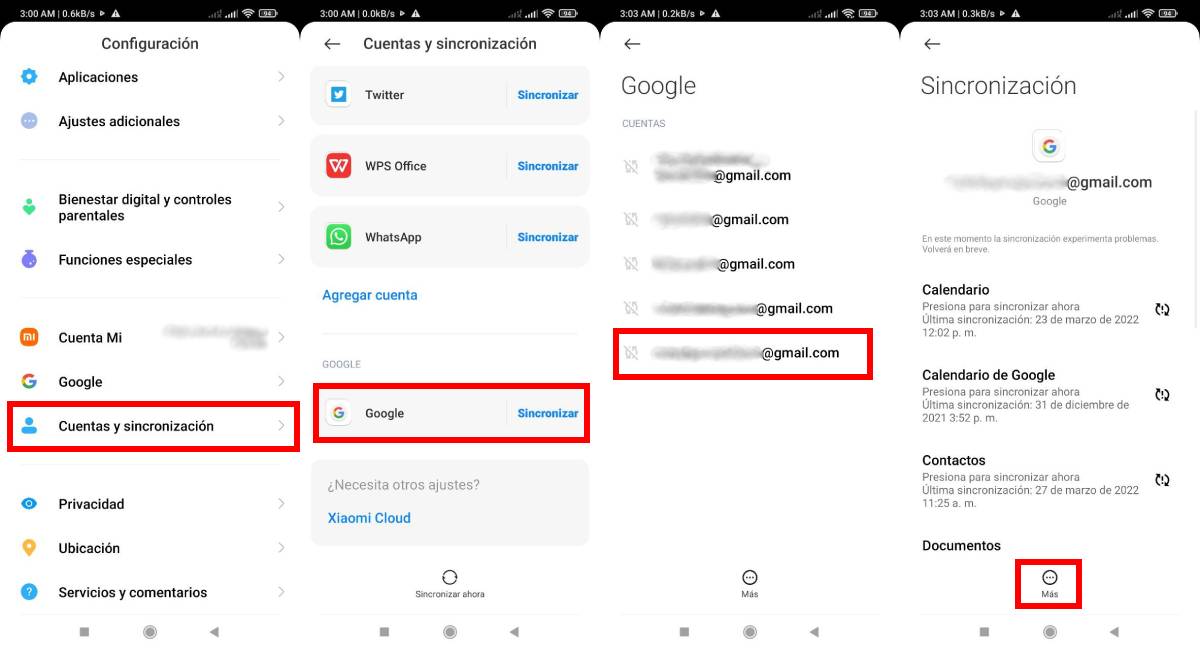
- で開いているGoogleアカウントを持っている可能性があります 認証の問題 これが Google Play ストアでのエラーの原因であることを確認してください。
- 上記のアカウントを削除して解決するには、入力してください」 設定 「、次に、メニューのほぼ下部に移動し、それが表示されている場所をクリックします」 アカウントと同期 "
- Google アイコン (最後にある) をクリックして、 開いているアカウントのリスト お使いのデバイスで。 認証に問題があるものを探します。
- 次に、そのアカウントの同期オプションで、「 その他 「ボタンを押してオン」 アカウントを削除 」。 選択を確定してジョブを終了します。
これらはすべて、エラーの原因となる最も一般的なエラーの解決策です。 停止する Google Play ストア . あとは、それがどのように機能したかを教えていただくだけですが、ここ Androidphoria ではあらゆる種類のチュートリアルを見つけることができることを忘れないでください。たとえば、目の疲れを避けるための興味深いトリックや広告をブロックする方法などです。 iOSゲームで。